Po nafocení spousty fotek možná zjistíme, že mnoho z nich potřebuje vylepšit a následně upravit a také použít retuš fotografií. Na některých snímcích potřebujete odstranit notoricky známý efekt „červených očí“, na jiných se potřebujete zbavit vrásek nebo vylepšit proporce obličeje, na jiných naopak odstranit nadměrné zarudnutí pokožky a podobně. Obvykle se k tomu používají oblíbené programy pro úpravu fotografií, jako je Photoshop nebo Pixlr, ale proč nepoužít online editory fotografií, které vám umožní provést potřebné retušování obrázků online pomocí několika kliknutí? V tomto článku vám řeknu, jak retušovat fotku obličeje online, jaké online nástroje nám s tím pomohou a jak s nimi pracovat.

Retušování fotografie obličeje
Jak správně upravit obrázek obličeje
Funkčnost těchto služeb je dosti podobná specifikám práce s programy pro úpravu fotografií pro stolní počítače, což vám umožňuje snadno retušovat fotografie online zdarma bez registrace. Přejdete na síťový zdroj, který jsem zadal, nahrajte požadovanou fotografii obličeje (obvykle typ na výšku) a poté přejděte do okna pro úpravu fotografií, kde jsou umístěny různé karty. Přepnutím těchto karet a výběrem mezi dostupnými nástroji provedete v obrázku potřebné změny, poté kliknete na tlačítko „Uložit“ a stáhnete výsledek do svého počítače.
Řada služeb má zároveň funkci automatické retuše, kdy se veškeré operace s vaší fotkou provádějí automaticky a vy téměř okamžitě dostanete vylepšenou verzi vaší fotografie, kterou si následně uložíte na pevný disk.

Výsledek mluví sám za sebe
Návod na přidání popisku k fotce je v mém posledním článku!
Služby pro retušování fotografií obličeje
Přejděme k seznamu síťových služeb, které umožňují provádět retušování fotografií v ruštině. Uvedu několik oblíbených bezplatných služeb a vysvětlím, jak je používat.
Makeup.Pho.to - maže akné, vyhlazuje vrásky na obličeji
Tato služba se staví jako online editor fotografií se skvělými schopnostmi od společnosti VicMan Software, která navíc vydala mobilní aplikaci Visage Lab, podobnou funkcionalitou, s poměrně rozsáhlou sadou nástrojů pro retušování fotografií.
- Chcete-li provést retuš obličeje online pomocí této služby, přejděte na ni a klikněte na tlačítko „Zahájit retušování“.
- Vyberte, odkud budete fotografii importovat (počítač nebo Facebook) a nahrajte požadovanou fotografii do zdroje.
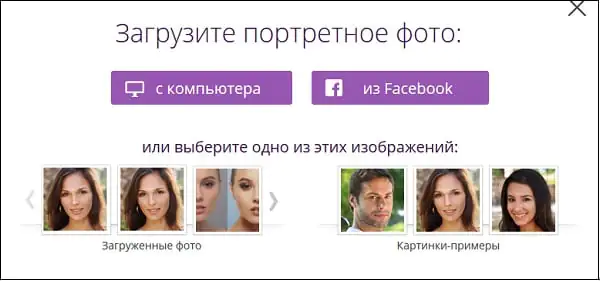
Rozhodněte se o zdroji fotografie
Po nahrání fotografie služba provede automatickou online retuš fotografie. Automaticky se použijí možnosti, jako je retuš pleti, vyhlazení vrásek, antireflexní úprava, bělení zubů atd. Po zobrazení výsledku můžete kteroukoli z možností odstranit zrušením zaškrtnutí příslušného políčka a kliknutím na tlačítko „Použít“.
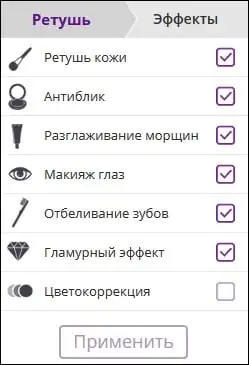
Automatické možnosti pro službu Makeup.Pho.to
V případě potřeby můžete kliknout na záložku „Efekty“ vlevo a vybrat některý z efektů (Dreamy Retro, Poster Look, Phantasy Blue a další).
Chcete-li uložit výsledek, musíte kliknout na tlačítko „Uložit a sdílet“ níže. Na obrazovce, která se otevře, vyberte „Stáhnout“, klikněte pravým tlačítkem na obrázek, který se otevře, a vyberte „Uložit obrázek jako“ pro uložení fotografie do počítače.
Služba Retush.net - bělí zuby, odstraňuje červené oči atd.
Další službou, která umožňuje provádět retuš obličeje, je Retush.net. Tato služba vám umožňuje pracovat s vestavěným anglickým editorem fotografií „Photocat“, který má poměrně široké možnosti úprav obrázků.
Přejděte na tento zdroj, klikněte na „Nahrát“ a nahrajte požadovanou fotografii na web. Vlevo jsou základní záložky pro práci s obrázky: „Úpravy“, „Efekty“, „Retuš“, „Rámy“, „Text“, „Lokální retuš“ retuš).
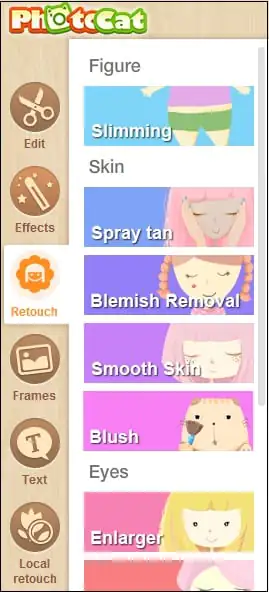
Přepínáním mezi kartami můžete vybrat různé nástroje a použít je na fotografii. Například na záložce „Retušování“ můžete aplikovat efekty na postavu (Figure), pleť (Skin), oči (Eyes), rty (Lip tint). Volbou šířky povlaku (Brush size) a intenzity efektu (Intensity) můžete dosáhnout požadované kvality vaší fotografie.
Pro uložení výsledku použijte tlačítko „Uložit“ vpravo nahoře.
Avatan - online editor fotografií
Další ruskojazyčnou službou, která vám umožňuje upravovat fotografie zdarma, je Avatan. Chcete-li pracovat, přihlaste se k tomuto zdroji, klikněte na tlačítko „Zahájit retušování“ a poté na „Pokračovat v nastavení“.
Vstoupíte do režimu úprav. Klikněte na tlačítko „Otevřít“, poté na „Otevřít fotografii“ a nahrajte svou fotografii do zdroje.
V horní části budou různé záložky (filtry, efekty, textury atd.), přepínáním mezi nimi a výběrem různých nástrojů v nich dostupných můžete svou fotografii upravovat podle svých preferencí.
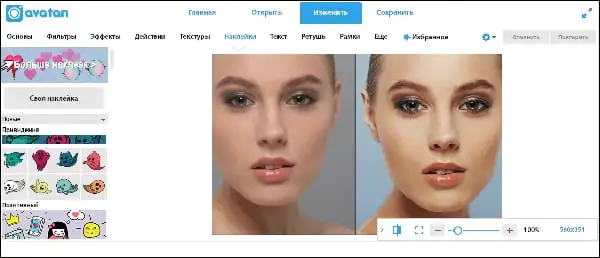
Funkce služby Avatan
Pro uložení výsledku je nahoře tlačítko „Uložit“.
IMGonline - zpracování fotografií
Služba IMGonline umožňuje provádět automatické retuše online s minimálním nastavením. Stačí přejít na tento zdroj, kliknout na tlačítko „Procházet“ a nahrát požadovaný obrázek do služby.
Rozhodněte se pro další nastavení (úroveň retuše, obecná úroveň vyhlazování, ostrost, jas, kontrast), vyberte formát výstupního souboru (JPEG nebo PNG-24) a klikněte na „OK“.
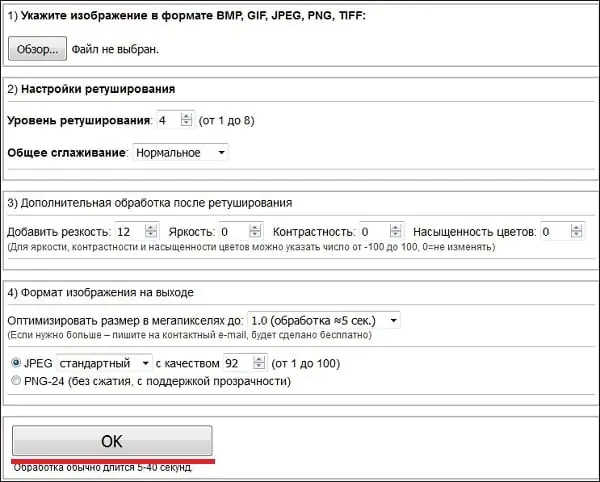
Takto vypadá služba IMGonline
Fotografie bude zpracována a výsledek si můžete stáhnout nebo zobrazit kliknutím na odpovídající nápisy na obrazovce.
Smartbrain – odstraňuje nedokonalosti pleti na portrétních fotografiích
No a poslední službou pro dnešek je Smartbrain. Tato služba je tvůrci umístěna jako bezplatný online editor fotografií s vynikající sadou různých filtrů pro obrázky.
Chcete-li s ním pracovat, klikněte na „Nahrát svou fotografii“ a poté na „Nahrát soubor“. Po stažení se vám ve spodní části zobrazí tlačítka pro různé možnosti úprav vaší fotografie (filtry, jas, kontrast, sytost, rozostření, Tilt Shift atd.), pomocí kterých můžete na fotografii provést všechny potřebné změny.
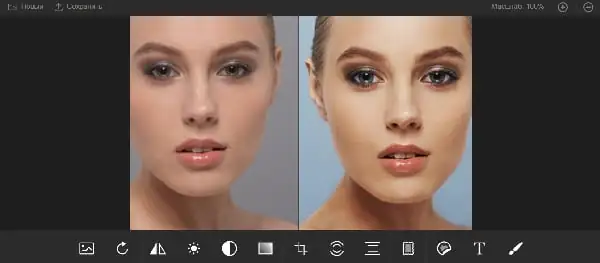
Funkčnost služby Smartbrain
Chcete-li výsledek uložit, použijte tlačítko „Uložit“ v horní části.
Závěr
Služby, které jsem uvedl, usnadňují retušování fotografie obličeje online. Ve většině případů mají poměrně jednoduchou funkcionalitu, některé z nich mají možnost automatické retuše, což je užitečné pro ty, kteří se nechtějí zatěžovat zbytečnou úpravou fotografií. Využijte služeb, které jsem uvedl – a vaše fotografie budou vypadat mnohem lépe, jasnější a reprezentativnější ve srovnání s tím, jak vypadaly dříve.
Chcete-li použít retuš, musíte ukázat na fotografii v počítači nebo telefonu, kliknout na OK a počkat několik sekund na dokončení zpracování. Zbytek nastavení je již nastaven na výchozí.
Příklad detailní fotografie ženské tváře před a po retuši na tom webu:
Pokud potřebujete retušovat nikoli portrétní fotografii, ale např. celovečerní fotografii, z dálky nebo tam, kde nejsou vůbec žádní lidé, pak je lepší zkusit nastavit „úroveň retuše“ na 2, zvolit „ nižší anti-aliasing“ a pro „přidání doostření“ nastavte libovolnou hodnotu od 0 do 5. Důvodem je skutečnost, že výchozí nastavení je navrženo pro retušování fotografie zblízka. Pokud to neuděláte, bude „neportrétní fotografie“ ve většině případů příliš rozmazaná.
Tato stránka má také podobné online nástroje, jako je odstranění šumu, střední filtr, rozmazání fotografií a odstranění artefaktů ve formátu JPEG.
Původní obrázek se nijak nemění. Bude vám poskytnut další zpracovaný obrázek.
Upravujte své fotografie pomocí stylových fotografických efektů
Popis
Fotostars je bezplatný online editor fotografií, který kombinuje nejnutnější a nejpohodlnější funkce pro úpravu fotografií.
Fotostars nabízí stylové a profesionální filtry, snadno použitelnou retuš pro bezchybná selfie, korekci barev a doostření, ořez a zpracování detailů.
Fotostars je instantní photoshop, kreativní zpracování a publikace vašich nejjasnějších momentů!



